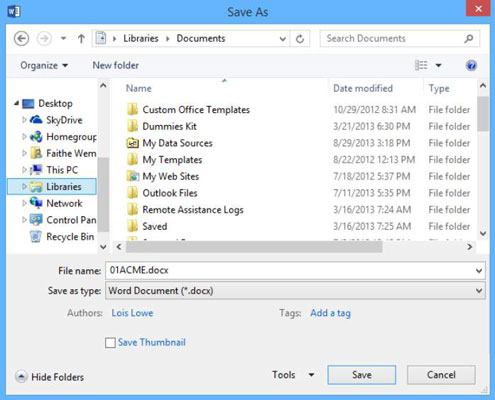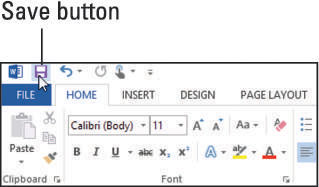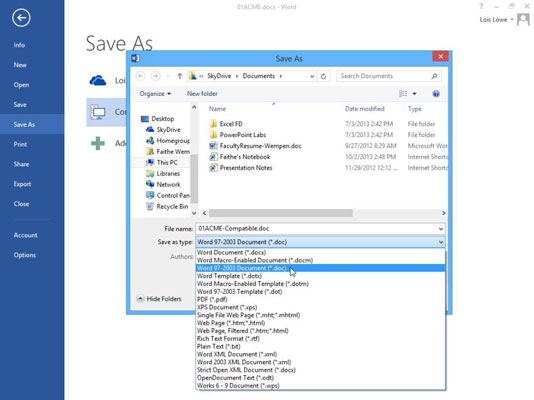Word 2013 kan opprette, åpne og lagre dokumenter som inneholder tekst, grafikk og annet innhold du har skrevet inn i Word. Hvis du ikke lagrer arbeidet ditt, forsvinner det du har skrevet inn når du lukker programmet eller slår av datamaskinen.
Når du arbeider i Word, lagres innholdet du lager i datamaskinens minne. Dette minnet er kun midlertidig lagring. Når du avslutter programmet eller slår av datamaskinen, blir alt som er lagret i minnet tømt bort for alltid - med mindre du lagrer det.
Første gang du lagrer en fil, blir du bedt om å skrive inn et navn for den i dialogboksen Lagre som. Du kan også velge et annet lagringssted og/eller filtype.
Når du lagrer en allerede lagret fil på nytt, vises ikke dialogboksen Lagre som igjen. filen lagres med de nyeste innstillingene.
Hvis du vil endre innstillingene (som plassering eller filtype) eller lagre under et annet navn, velg Fil → Lagre som for å få dialogboksen Lagre som til å vises.
Word lagrer dokumentene sine i et Word-dokument (.docx)-format som standard, men det kan også lagres i andre formater for kompatibilitet med andre applikasjoner eller for spesiell bruk. To av de vanligste alternative filformatene er
-
Makroaktiverte filer: Hvis du trenger å lagre makroer i et Word-dokument, kan du lagre det i Word Macro-Enabled Document (.docm)-format.
Makroer er registrerte kodebiter som kan automatisere visse aktiviteter i et program. For eksempel kan en makro registrere tastetrykk for å utføre en oppgave som må gjentas om og om igjen, og sparer brukeren tid. Makroer kan imidlertid også bære virus. Standard Word-format støtter ikke makroer av den grunn.
-
Word 97–2003: Word inkluderer et filformat for bakoverkompatibilitet med tidligere versjoner av applikasjonen (versjoner 97 til 2003; filformatet for Word 2007 og 2010 er identisk med Word 2013, så du trenger ikke et spesielt format for bakoverkompatibilitet med disse versjonene).
Noe mindre funksjonalitet kan gå tapt ved lagring i 97- og 2003-formatene. Filtypen for den er .doc, og den har ikke makroaktiverte og ikke-makroaktiverte varianter; alle er makroaktiverte.
Start i dokumentet du har opprettet, men ikke har lagret ennå.
Velg Fil → Lagre.
Lagre som-skjermen i Backstage-visningen vises. Merk at din SkyDrive er standardplasseringen valgt under overskriften Lagre som. I denne øvelsen vil du imidlertid lagre på din lokale datamaskin.
Klikk Datamaskin.
En liste over nylig brukte mapper på din lokale datamaskin vises.

Klikk på Bla gjennom.
Dialogboksen Lagre som åpnes og viser standard lokal plassering (sannsynligvis dokumentbiblioteket).
I Filnavn-boksen skriver du inn filnavnet ditt, for eksempel 01ACME.
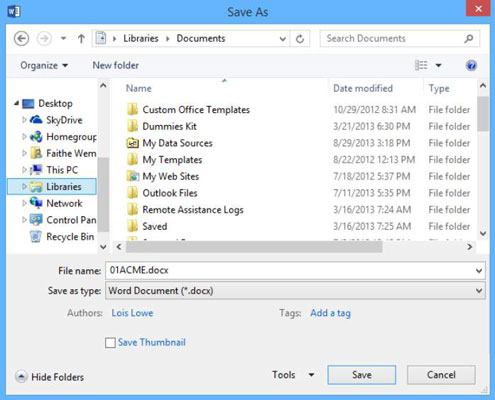
Klikk Lagre.
Filen er lagret. Filens navn vises i Words tittellinje.
Hvis du ikke ser filtypen .docx, kan Windows være satt opp til å skjule filtypene. Det er ok; du trenger ikke å se filtypene her. Hvis du uansett vil se dem, åpner du et Filutforsker-vindu i Windows 8, og merker av for Filnavnutvidelser på fanen Vis.
Eller, hvis du har Windows 7, åpne Verktøy-menyen fra Windows Utforsker og velg Mappealternativer. I dialogboksen som vises, klikk på Vis-fanen og fjern merket for Skjul utvidelser for kjente filtyper.
Klikk på bildet i dokumentet for å velge det, og trykk deretter på Delete-tasten for å fjerne det.
Klikk på Lagre-knappen på hurtigtilgangsverktøylinjen.
Endringene i dokumentet lagres.
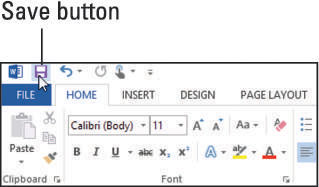
Gjør noen endringer i dokumentet, for eksempel å fete et ord med Ctrl+B.
Trykk Ctrl+S.
Endringene lagres.
Gjør en annen endring, for eksempel å velge en setning og deretter trykke Ctrl+I for å kursivere den.
Velg Fil → Lagre som, og klikk på Bla gjennom-knappen.
Dialogboksen Lagre som åpnes.
I tekstboksen Filnavn endrer du filnavnet til filnavnkompatibelt.
Klikk på rullegardinlisten til høyre for Lagre som type.
En meny med dokumenttyper åpnes.
Velg alternativet Word 97–2003-dokument.
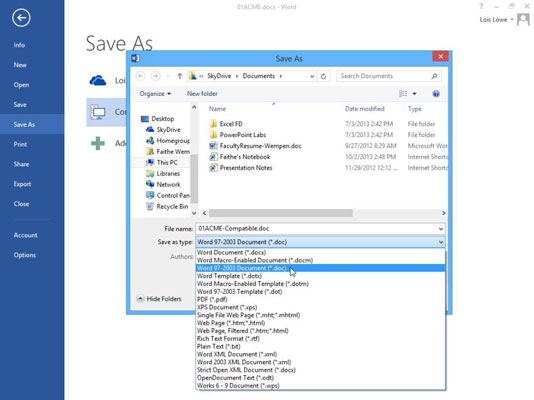
Klikk Lagre.
Dokumentet lagres på nytt med et annet navn og en annen filtype.